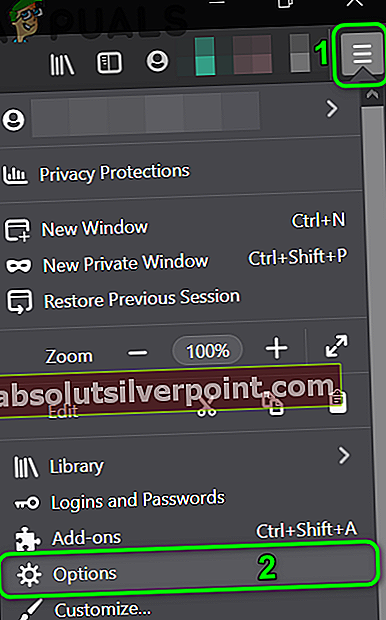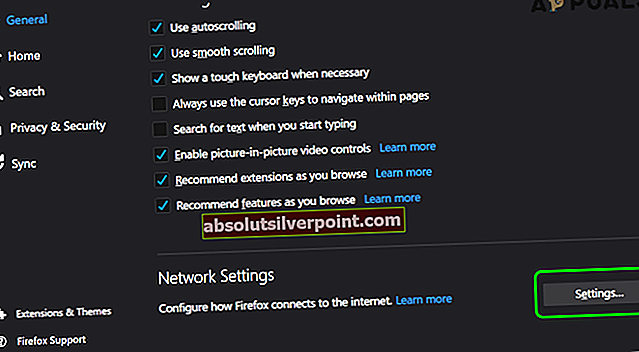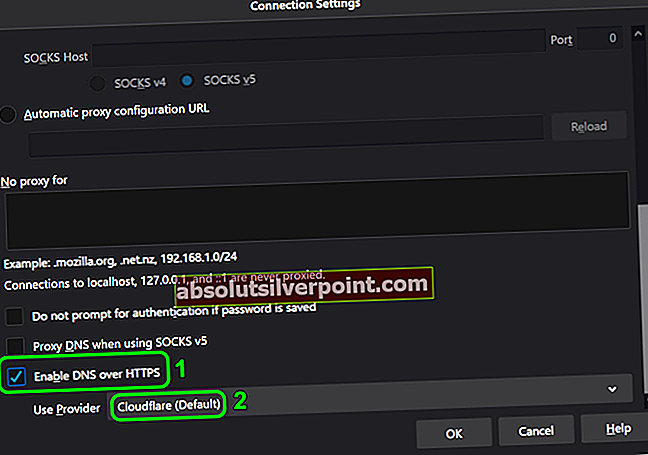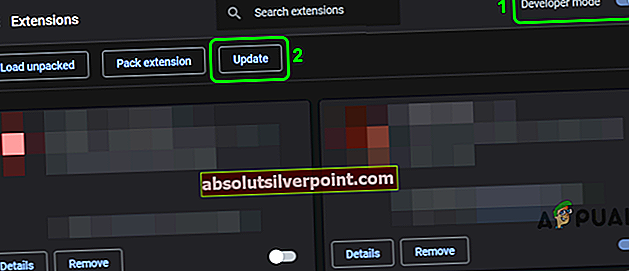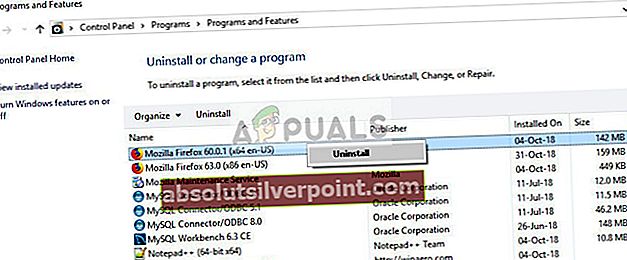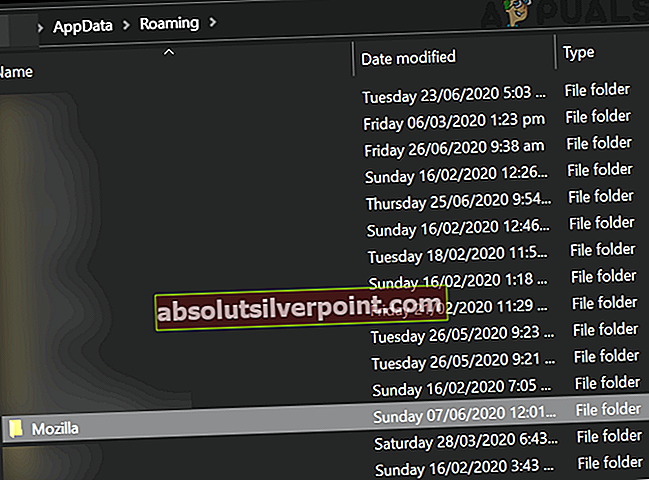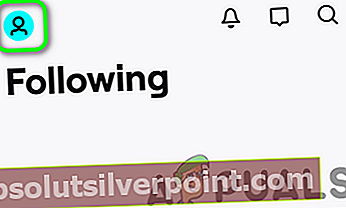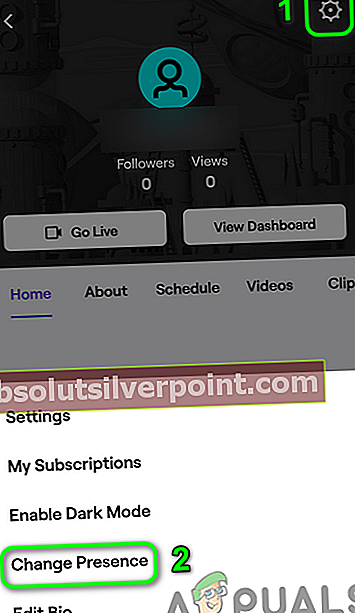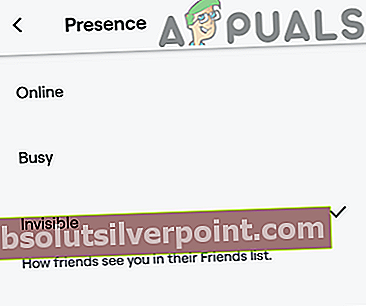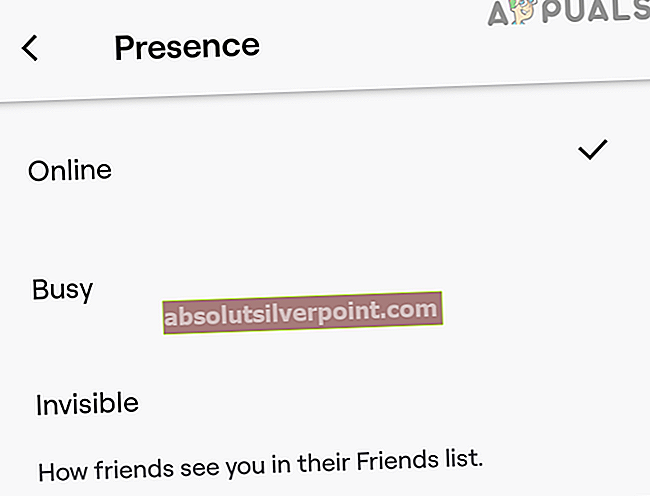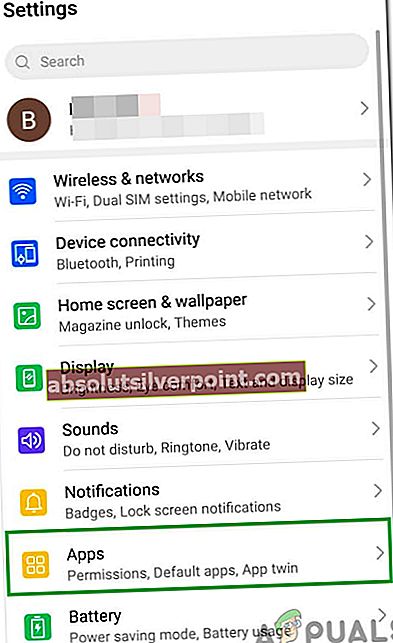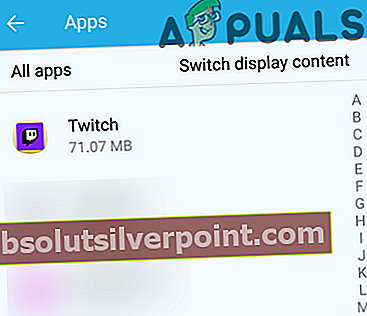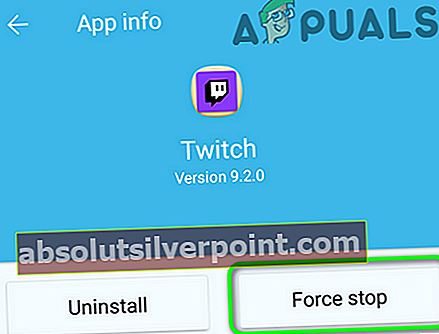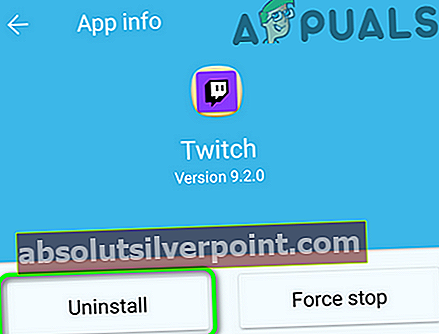Galite susidurti su nepavyko įkelti modulio ant Trūkčioti dėl sugadintos naršyklės talpyklos. Be to, sugadintas naršyklės / mobiliosios programos diegimas taip pat gali sukelti klaidą.
Paveiktas vartotojas gauna klaidos pranešimą su „Twitch“ logotipu, kai bando žiūrėti srautą. Kai kuriems vartotojams ši problema yra protarpinė, o kitiems vartotojams ši problema yra nenutrūkstama. Kai kuriais atvejais tai veikia tik kanalus, o kitais atvejais taip pat paveikia vaizdo įrašus, klipus ir pokalbius. Tai nėra specifinė naršyklės problema, t. Y. Vartotojai susidūrė su „Chrome“, „Firefox“ ar „Safari“ ir kt. Klaida. Be to, paveiktas vartotojas su ja susidūrė „Windows PC“, „Mac“ ir mobiliosiose programose.

Prieš tęsdami sprendimus, įsitikinkite, ar „Twitch“ serveriai veikia ir veikia. Norėdami patikrinti serverio būseną, galite naudoti „Twitch“ palaikymo „Twitter“ rankeną arba „Down Detector“ svetainę. Be to, įsitikinkite, kad naudojate atnaujinta versija naršyklės arba „Twitch“ programos. Be to, jei susiduriate su problema „Twitch“ internetinėje versijoje, pabandykite „Twitch“ mobilioji programa arba atvirkščiai.
Jei problema susijusi su žiniatinklio „Twitch“ programa, vykdykite 1–4 ir „Mobile“ (5-6) sprendimą.
1 sprendimas: atlikite sunkų tinklalapio atnaujinimą
Problemą, su kuria susiduriate, gali sukelti laikinas trikdis, kurį sukelia naršyklės talpykla. Galite apeiti naršyklės talpyklą atlikdami kietąjį svetainės atnaujinimą, kuris taip pat atnaujins talpyklą.
- Atviras tinklalapį, su kuriuo kyla problemų.
- Dabar atlikite sunku atsigaivinti puslapio naršyklėje ir OS:
„Chrome“ / „Firefox“ („Windows“ / „Linux“): laikykite nuspaudę „Ctrl“ ir paspauskite F5 „Chrome“ / „Firefox“ („Mac“): laikykite nuspaudę „Command and Shift“ mygtuką ir tada paspauskite klavišą R.
- Tada patikrinkite, ar svetainėje nėra klaidos.
2 sprendimas: Įgalinkite DNS per HTTPS parinktį (tik „Firefox“)
„DNS-over-HTTPS“ (DoH), naudodamas užkoduotą HTTPS ryšį (ne tik paprastą tekstą, kurį naudoja jūsų sistemos DNS serveris), siunčia domeno vardą, kurio klausėte, į „DoH“ suderinamą DNS serverį. Tai neleidžia trečiosioms šalims / programoms pamatyti, kurias svetaines bandote pasiekti. Problema, su kuria susiduriate, gali būti DNS problemos rezultatas. Šiame kontekste problema gali būti išspręsta įgalinus DNS per HTTPS (DoH).
- Paleiskite „Firefox“ ir spustelėkite Hamburgeris meniu (3 horizontalios juostos šalia viršutinio dešiniojo lango kampo). Tada parodytame meniu spustelėkite Galimybės.
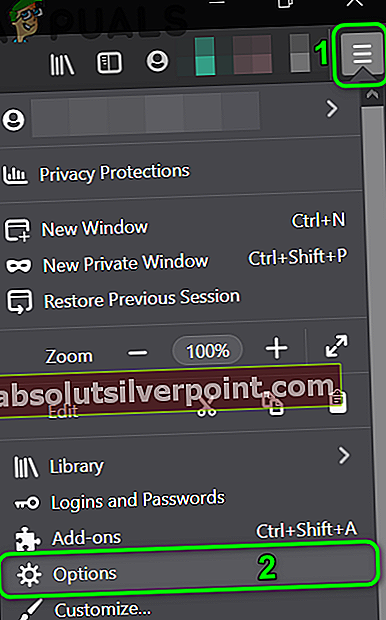
- Dabar slinkite žemyn iki pabaigos, kad rastumėte Ryšio nustatymai ir tada spustelėkite Nustatymai mygtuką.
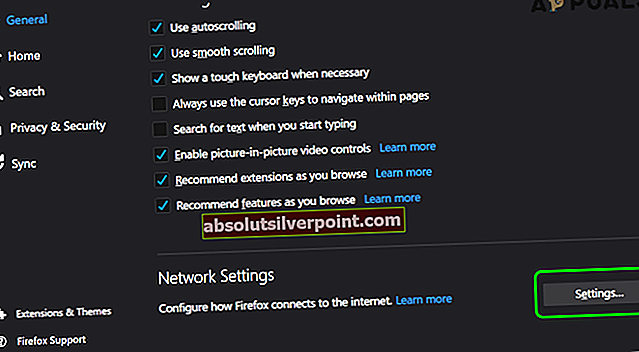
- Dabar slinkite žemyn iki pabaigos ir suaktyvinkite parinktįĮgalinti DNS per HTTPS“. Laikykite Naudokitės teikėju kaip „Cloudflare“ ir išėjimas Nustatymai po taupymas jūsų pakeitimai.
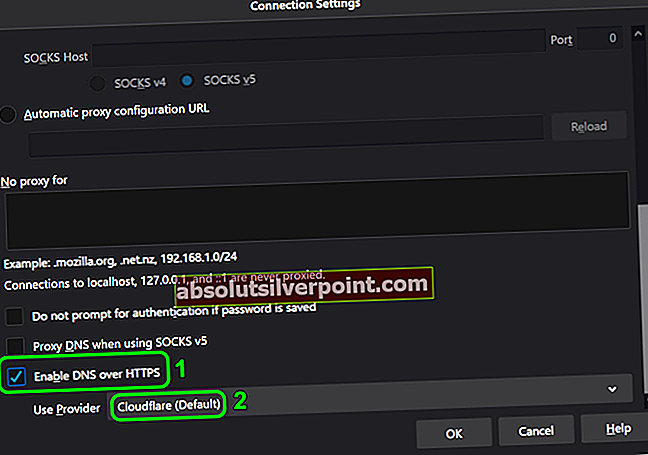
- Tada paleiskite „Twitch“ svetainę ir patikrinkite, ar joje nėra klaidos.
3 sprendimas: išjunkite naršyklės plėtinius
Plėtiniai naudojami norint pridėti papildomų funkcijų jūsų naršyklėje. Galite gauti klaidą dėl naršyklės plėtinio, ypač jei naudojate plėtinį, kuris trukdo „Twitch“ veikimui. Tai gali būti ypač svarbu atnaujinus „Twitch“ programinės įrangos kodą, kuris gali sugadinti plėtinio veikimą. Šiame kontekste problemą galite išspręsti išjungę probleminį plėtinį. Pavyzdžiui, aptarsime „Chrome“ procesą.
- Paleiskite „Chrome“ ir spustelėkite Pratęsimai piktogramą (šalia viršutinės dešinės adreso juostos).
- Tada parodytame meniu spustelėkite Tvarkyti plėtinius.

- Dabar įgalinti kūrėjo režimą (šalia viršutinio dešiniojo lango kampo) ir spustelėkite Atnaujinti mygtukas atnaujinti plėtinius.
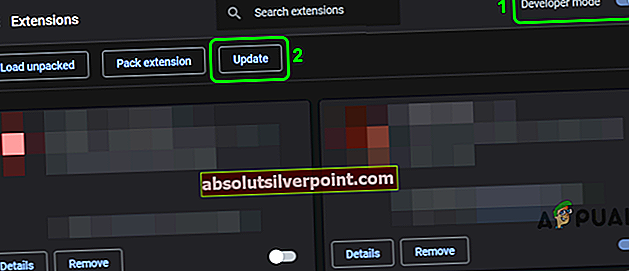
- Atnaujinę plėtinius patikrinkite, ar problema išspręsta.
- Jei ne, atidarykite Tvarkykite plėtinius (nuo 1 iki 2 žingsnių).
- Dabar, išjunkite visus plėtinius ir patikrinkite, ar problema išspręsta.

- Jei taip, tada įgalinti pratęsimai po vieną, kol jūs rasti probleminį pratęsimą. Žinoma, kad šią problemą sukelia „Adblocking“ plėtiniai (pvz., „Ublock“), „FrankerFaceZ“ ir BTTV plėtiniai. Galite naudoti savo naršyklės privatųjį / inkognito režimą (tačiau įsitikinkite, kad jokiam plėtiniui neleidžiama pasiekti privataus / inkognito režimu).
4 sprendimas: iš naujo įdiekite naršyklę
Jei jums nieko nepavyko, naršyklės diegimas sugadino ir sukelia problemą. Tokiu atveju problemą gali išspręsti naršyklės pašalinimas ir įdiegimas iš naujo. Pavyzdžiui, aptarsime „Mozilla Firefox“ procesą.
- Perkelti jei nenorite, pereikite prie 4 žingsnio atsarginę kopiją aplanke „Mozilla“.
- Atidaryk „File Explorer“ ir atsarginė kopija aplanką „Mozilla“ iš šios vietos:
%programos duomenys%
- Tada Rodyti kelią į šią vietą ir atsarginė kopija ten esantį „Mozilla“ aplanką:
% USERPROFILE% \ AppData \ Local \
- Spustelėkite „Windows“ paieška juostą (esančią jūsų sistemos užduočių juostoje) ir įveskite Kontrolės skydelis. Tada rezultatuose spustelėkite Kontrolės skydelis.

- Tada spustelėkite Pašalinkite programą.

- Dabar dešiniuoju pelės mygtuku spustelėkite ant Mozilla Firefox ir pasirinkite Pašalinti. Tada vykdykite ekrane pateikiamas instrukcijas, kad užbaigtumėte pašalinimo procesą.
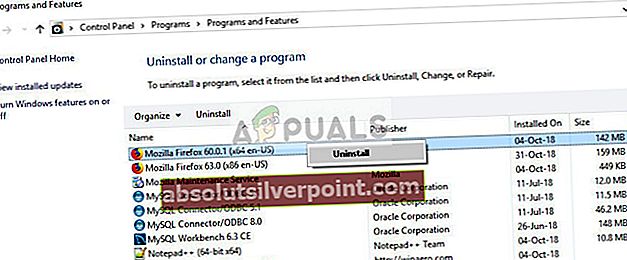
- Tada perkrauti jūsų sistema.
- Dabar atidaryta „File Explorer“ į Rodyti kelią į šį kelią ir tada Ištrinti „Mozilla“ aplankas ten:
%programos duomenys%
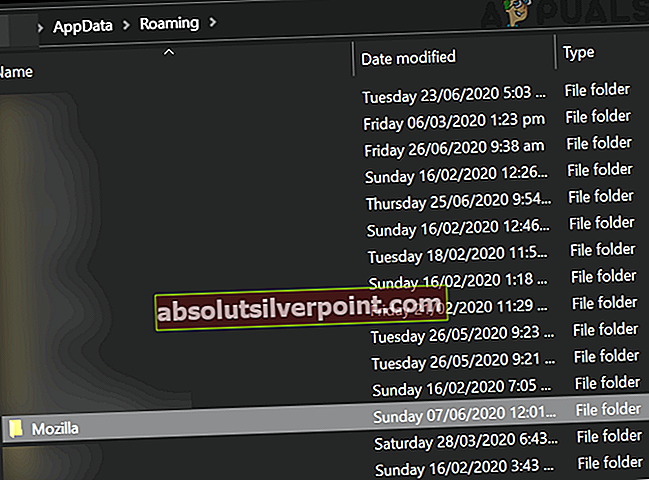
- Tada Rodyti kelią į šį kelią ir tada Ištrinti „Mozilla“ aplankas ten:
% USERPROFILE% \ AppData \ Local \
- Dabar atsisiųskite ir diegti „Mozilla Firefox“.
- Tada paleidimas „Firefox“ (neprisijunkite prie naršyklės) ir patikrinkite, ar „Twitch“ veikia normaliai.
5 sprendimas: pakeiskite savo buvimą į „Nematomas“, tada grįžkite į internetą
Jei susiduriate su „Twitch“ mobiliosios programos problema, tai gali būti laikino programinės įrangos / ryšio trikdymo rezultatas. Norėdami pašalinti triktį, turėtumėte prisijungti prie programos neprisijungę ir vėl prisijungti.
- Atviras tavo Trūkčioti programą ir spustelėkite vartotojo piktogramą (šalia viršutinio kairiojo lango kampo).
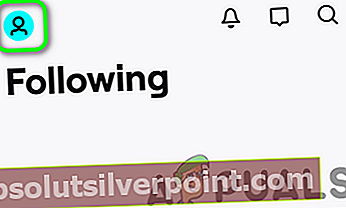
- Dabar bakstelėkite Krumpliaračio piktograma (šalia viršutinio dešiniojo lango kampo).
- Tada bakstelėkite Keisti buvimą.
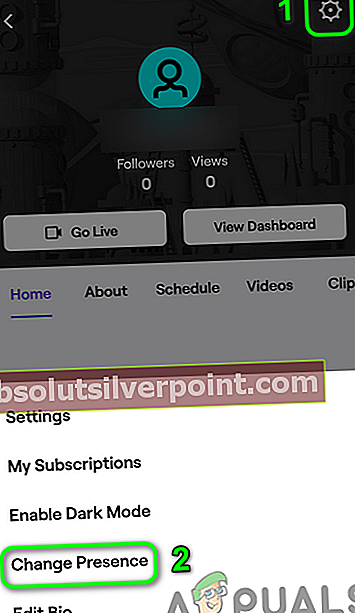
- Dabar bakstelėkite Nematoma.
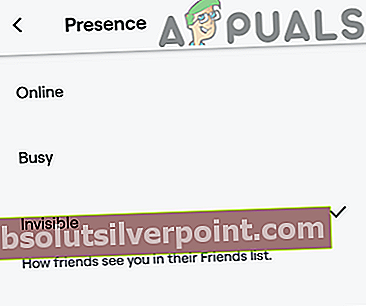
- Paspauskite Atgal mygtukas du kartus norėdami grįžti į pagrindinį „Twitch“ programos ekraną.
- Dabar vėl pakeisti buvimą nuo Nematomas iki Prisijungęs tada patikrinkite, ar problema išspręsta.
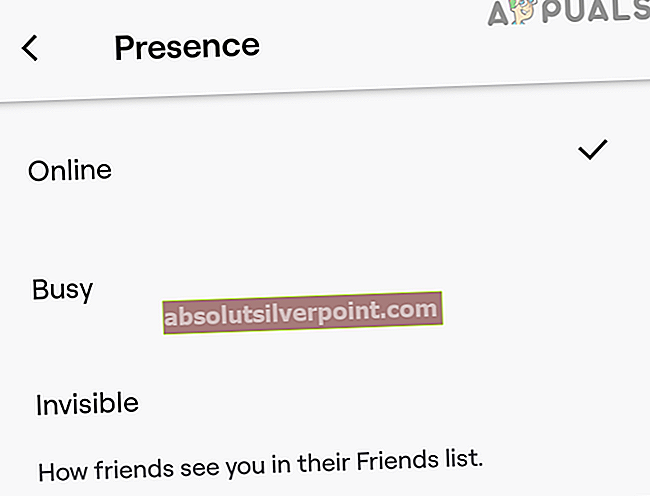
6 sprendimas: iš naujo įdiekite „Twitch“ programą
Jei buvimo vietos keitimas nepadėjo, problemą galėjo sukelti sugadintas mobiliosios programos diegimas. Šiame kontekste problema gali būti išspręsta pašalinus ir iš naujo įdiegus programą.
- Atviras Nustatymai savo telefono ir Rodyti kelią į Programos/ Programos / Programų tvarkyklė.
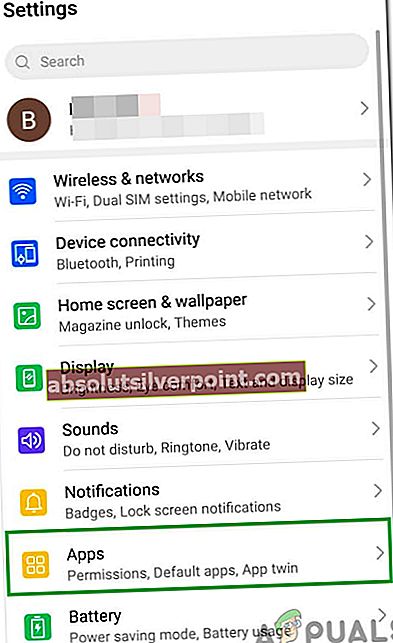
- Dabar bakstelėkite Trūkčiojimas.
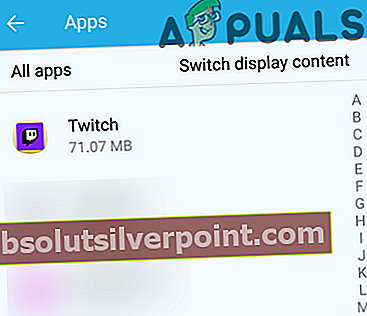
- Tada bakstelėkite Priverstinis sustojimas ir patvirtinkite priversti sustabdyti programą.
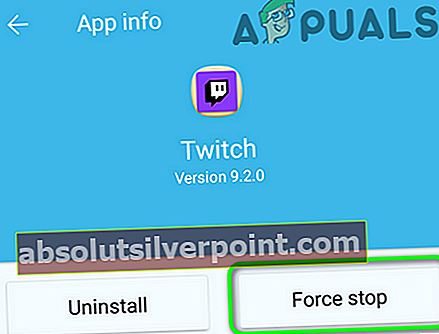
- Dabar bakstelėkite Pašalinti mygtuką ir tada patvirtinti pašalinti programą.
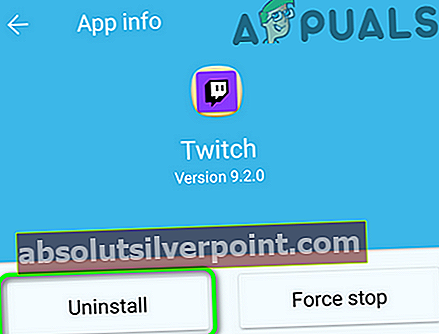
- Tada perkrauti jūsų prietaisą.
- Paleidus iš naujo, įdiekite iš naujo ir tikiuosi, kad problema buvo išspręsta.
Jei jums nieko nepavyko, galite naudoti „MultiTwitch“, kad galėtumėte žiūrėti „Twitch“ srautus, kol problema bus sutvarkyta.
Žymos trūkčioja klaida